reklama
Mnoho lidí má velmi omezené znalosti o vyhledávání na internetu. Tito lidé nevědí, jak formulovat své dotazy, místo toho jen „klást“ otázky mocnému Googlu.
Pro tyto lidi - a upřímně řečeno, pro každého, kdo chce být produktivnější a seznámit se s některými neuvěřitelnými novými vyhledávacími nástroji - MakeUseOf představuje Průvodce k vyhledávání na internetu.
Tato příručka vám řekne vše, co možná potřebujete - nebo chcete vědět o vyhledávačích.
Naučte se, jak formulovat vyhledávání, omezovat výsledky pomocí speciálních vyhledávacích příkazů, seznamovat se s četnými speciálními vyhledávacími nástroji a mnoho dalšího.
Obsah
§1. Úvod
§2 - Základní pravidla pro vyhledávání na internetu
§3 - Hlavní vyhledávače
§4 - Hledání osob
§5 - Hledání produktů a nabídek
§6 - Vyhledávání obrázků
§7 - Vyhledávání videí
§8 - Hledání souborů
§9 - Vyhledávání v reálném čase
§10 - Inteligentní vyhledávání
§11 - Ostatní speciální vyhledávače
§12 - Tipy pro lepší vyhledávání
1. Úvod
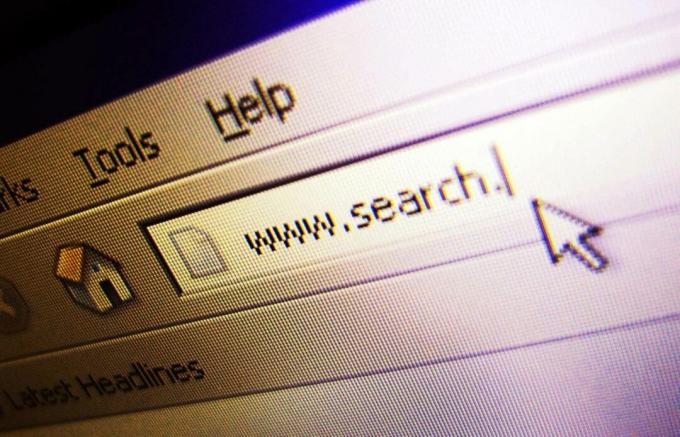
Věnoval jsem se tvorbě této příručky, která usnadňuje vyhledávání na internetu pro lidi bez techniky. Zatímco většina z nás bude vědět, jak používat vyhledávače ve své nejzákladnější podobě, je jich mnoho jinými způsoby můžeme jít o nalezení těchto věcí, pomocí specifických metod pro každý konkrétní druh Vyhledávání.
Z obrázků, videa, produktů - v této příručce jsme se pokusili pokrýt všechny hlavní větve vyhledávačů. Rovněž prozkoumáme, jak fungují vyhledávače, abychom je lépe pochopili. Tímto způsobem můžete optimalizovat vyhledávací dotazy a také svůj vlastní online obsah. Doufám že si to užíváš.
2. Základní pravidla pro vyhledávání na internetu
Zatímco většina vyhledávačů ignoruje většinu gramatiky a symbolů, aby výsledky vyhledávání lépe usnadnily, některé z nich nejsou, protože mohou být pro vaše vyhledávání kritické. Například znak dolaru ($) není ignorován, pokud hledáte cenu. Hledané výrazy „Canon 400“ a „Cannon $ 400“ samozřejmě přinesou odlišné výsledky. Programovací jazyk, jako jsou sekvence písmen a symboly, není ignorován. V závislosti na tom, jak se používají, nejsou ani pomlčky. Klíčem k zapamatování tohoto principu je, že pokud má gramatika ve vyhledávacích termínech nepopiratelný význam nebo význam, bude to započítáno.
Při vyhledávání nejsou zahrnuta malá slova, která by mohla být vynechána. Například „a“ nebo „the“ nejsou brány v úvahu (toto pravidlo má jednu výjimku - viz níže).
Pak máme to, co se nazývá „zjevný záměr“. Pokud hledáte „The Killers“, jasně hledáte stránky související se slavnou rockovou kapelou - ne vražednými maniaky. Vyhledávací stroj se pravděpodobně také rozhodl zahrnout „The“, protože je to část názvu kapely - i když za jiných okolností by to bylo vynecháno.
Vyhledávací příkazy níže budou fungovat téměř pro všechny vyhledávací nástroje. Existuje několik výjimek z pravidla, o kterém se budeme bavit později.
2.1 Společné příkazy pro vyhledávání
• „___“ - Použitím dvojitých uvozovek naznačujete, že chcete výsledky vyhledávání, které obsahují přesné frázování, beze změny pořadí slov.
• ‘-‘ - Při použití znaménka mínus (spojovník, ale používaného odlišně) vynechá určitá slova z vyhledávání. Na rozdíl od pomlčky jí však musí předcházet mezera: „antivirový program“ nevynechá „virus“ pomocí „antivirového programu“. To je užitečné, když znáte určitá slova, která vaše vyhledávání ovlivní směrem, kterým nechcete, aby šlo.
• „*“ - Pomocí symbolu hvězdičky se dozvíte, že hledáte další výrazy a chcete je zahrnout do vyhledávání. „Toyota *“ přinese mnoho různých modelů automobilů a nákladních vozidel Toyota, ale „Toyota“ vrátí oficiální web a související stránky.
• „NEBO“ - Příkazem NEBO vyhledávání říkáte, že chcete hledat jednu ze dvou frází, jako je „Toyota NEBO Nissan“, s OR ve všech velkých písmenech.
2.2 Další příkazy Google
• „V názvu: __“ - Tím, že před vyhledávací dotazy zadáte Googlu, aby vrátil pouze stránky s dotazem uzavřeným v názvu stránky. Tím se zúží výsledky vyhledávání, které lze považovat za nejednoznačné. Často to považuji za zvláště užitečné, když hledám práci nebo produkty, které je těžké přijít.
• „Web: __“ - Pomocí tohoto příkazu dostanete výsledky vyhledávání pouze z určeného webu. Takže, pokud jsme prohledali Google pro ‘web pro mobilní telefony: makeuseof.com‘ a zajistili, aby mezi dvojtečkou a webovou adresou nebyla žádná mezera, výsledky bychom omezili na relevantní články o MakeUseOf. .
• „+“ - Použitím znaménka plus získáte výsledky, které určitě obsahují slova za znaménkem plus. Například „Toyota + News“ přinese pouze novinové zprávy o výrobci automobilů.
Úplný přehled příkazů naleznete v cheatovém listu Google na konci této příručky.
3. Hlavní vyhledávače
3.1 Google

Google je bezpochyby nejznámějším a nejpoužívanějším vyhledávacím nástrojem dnes, takže jsem ochoten uhodnout, že jste dříve Googled. Albert Einstein nemusí přesně zjistit, jak hledat základní věci jako „YouTube“ nebo „používat modem jako modem Jak používat mobilní telefon GPRS jako modem Přečtěte si více ‘. Všichni jsme tam byli.
Ale co když chcete najít něco konkrétnějšího nebo chcete, aby se Google choval určitým způsobem? Pro většinu operací Google existují určité příkazy, které můžete zadat spolu s vaším vyhledáváním, způsoby, jak zadat uvedené vyhledávání nebo kritéria, která musí být splněna při použití „Rozšířeného vyhledávání“.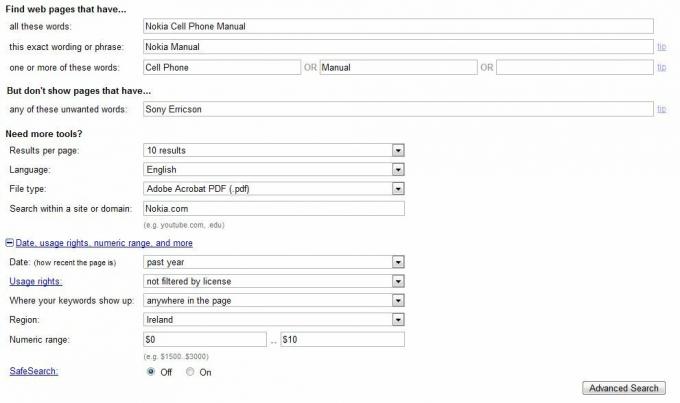 >
>
Na stránce s výsledky vyhledávání můžete své vyhledávání dále zúžit kliknutím na odkaz „Vyhledat ve výsledcích“ směrem do spodní části stránky. To vám umožní zadat další hledaný výraz a hledat pouze odpovídající výsledky ve stávajících výsledcích.
Chcete-li získat více dobrot Google, přečtěte si článek o Varun Kashyap 10 doplňků Firefoxu pro vylepšení Vyhledávání Google 10+ doplňků Firefoxu pro vylepšení Vyhledávání Google Přečtěte si více .
3.2 Microsoft Bing a Yahoo Search

Od té doby Microsoft Bing koupil Hledání Yahoo ve třetím čtvrtletí 2009 oba vyhledávače nyní používají stejné příkazy a pravidla na konci uživatele - přestože indexují a prohledávají web jinak. Většina z nich je stejná jako společnost Google ve snaze usnadnit migraci uživatelů, některé se však liší.
Základní pravidla pro vyhledávání pomocí Yahoo! a Bing
Gramatická pravidla, jak jsme naznačili, když jsme se dívali na Google, jsou stejná. Opět je to ve snaze zlepšit výsledky vyhledávání, takže můžete vynechat většinu gramatiky, pokud to není pro vaše vyhledávání zásadní. V takovém případě spadá do kategorie „Zřejmý záměr“.
Funkce „Doporučené vyhledávání“ a funkce „Prozkoumat koncepty“ jsou při používání Yahoo! - V zásadě se při zadávání hledaného výrazu pod textovým rámečkem zobrazí předchozí vyhledávání ostatních uživatelů. Toto jsou optimalizovaná vyhledávání a kliknutím na ně se dostanete k lepším výsledkům. Funkce „Prozkoumat koncepty“, která se zobrazuje napravo od návrhů, jak je vidět na snímku obrazovky, vám dává klíčová slova a vyhledávání související s vaším hlavním vyhledáváním, která se vám mohou hodit později nebo dokonce přesně to, co hledáte pro.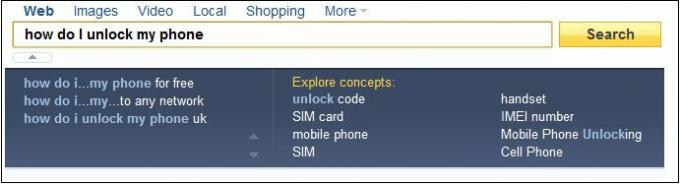
Yahoo také obsahuje zkratky pro populární informativní vyhledávání, jako jsou dotazy týkající se počasí, dopravy, letiště atd. Pracují jednoduše zadáním konkrétního termínu vztahujícího se k tématu, po kterém následuje téma v otázka. Chcete-li tedy najít informace o letišti, jednoduše zadejte název nebo kód letiště následovaný výrazem „Letiště“. Pro podváděcí list obsahující všechny tyto zkratky klikněte tady.
Průzkumník stránek Yahoo také umožňuje prozkoumat konkrétní web snadněji (na rozdíl od použití příkazu „site: __“). Najdete ji na adrese https://siteexplorer.search.yahoo.com/ (UPDATE: Yahoo Site Explorer se přestěhoval do Nástroje pro webmastery Bing). Níže vidíte snímek obrazovky, kde jsem tuto funkci demonstroval makeuseof.com.
Yahoo! Příkaz
Většina příkazů je stejná jako při vyhledávání pomocí Google. Existuje pouze jeden opravdu specifický pro Yahoo!
• „!“ - Pomocí vykřičníku přeskočte na stránku s výsledky a přejděte na nejrelevantnější výsledek. Funguje to pouze u služeb Yahoo, jako jsou „Mail!“ Nebo „Games!“, A je podobná funkci společnosti „Cítím se šťastný“.
Vyhledávání pomocí Microsoft Bing
Bing Liší se od Googlu mnoha způsoby a může vás lépe uspokojit. Mezi rozdíly patří, jak Bing zobrazí méně výsledků vyhledávání, pokud je jisté, že rozumí tomu, co hledáte. Když umístíte kurzor myši na výsledek, můžete vyvolat další informace a další stránky související s webem.
Zatímco Bing nemá lokalizované weby (všechny mezinárodní verze vedou zpět na bing.com), bude automaticky zjistí prostřednictvím vaší adresy IP, kde se nacházíte, aby vám poskytlo relevantní výsledky v sponzorované ‘sponzorované podobě výsledky. Můžete také vybrat možnost na domovské stránce a prohledávat pouze stránky z místní. Na obrázku výše vidíte, že Bing zjistil, že jsem z Irska, a dává mi možnost prohledávat pouze irské weby.
4. Hledání lidí
4,1 pipl
Pipl.com je jedním z nejznámějších vyhledávačů lidí a jedním z nejužitečnějších. Domovská stránka je minimalistická a žádá vás o několik informací týkajících se vašeho cíle, jak můžete vidět na obrázku níže.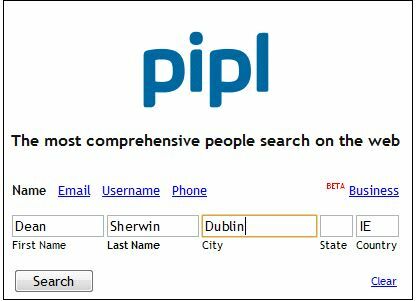
Nad vyhledávacím polem jsou čtyři hlavní karty - „Jméno“, „E-mail“, „Uživatelské jméno“ a „Telefon“. V Beta existuje také obchodní funkce pro vyhledávání společnosti.
Informace používané společností Pipl
• Název
• Město
• Stát
• Okres
• Emailová adresa
• Telefonní číslo
• Křestní jméno (uživatelská jména pro služby jako Facebook, Twitter atd.)
• Název společnosti (pouze pro obchodní funkci).
Pipl umístil můj web, blogy a weby, pro které pracuji, zmiňuje články a osobní profily na sociálních sítích. Dostal jsem dobré výsledky, protože mám silnou online přítomnost. U lidí se slabou online přítomností nebo jen s topolovým jménem budete možná muset prosít mnoho výsledků, dokud se vám nedostane najděte ten, který hledáte (zvláště pokud nemůžete poskytnout další informace, například e-mailovou adresu nebo telefon) číslo).
4,2 Facebook
Vyhledávání pomocí Facebook je celkem jednoduché. Chcete-li tak učinit, musíte být přihlášeni. Použití vyhledávacího pole v pravém horním rohu vám obvykle poskytne slušné výsledky.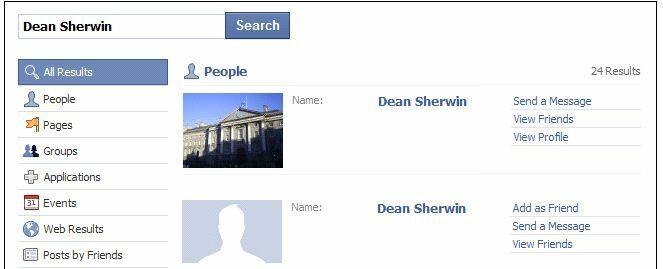
Jak vidíte, výsledky jsou organizovány v osmi hlavních kategoriích. Tato organizace je specifická pro to, jak se Facebook skládá: Lidé, Stránky, Skupiny, Aplikace, Události, Webové stránky a příspěvky od lidí, které znáte.
Při vyhledávání na Facebooku je nejlepší se příliš komplikovat. Zjednodušte to tím, že budete hledat pouze jména lidí, skupin, organizací a možná jejich umístění.
4.3 LinkedIn
LinkedIn je druh profesionální sociální sítě, kterou mnoho lidí používá k umístění svých portfolií a skutečně jim je ukazuje. Je to skvělé místo k nalezení lidí; zejména weboví pracovníci a lidé, kteří kvůli své práci potřebují online přítomnost.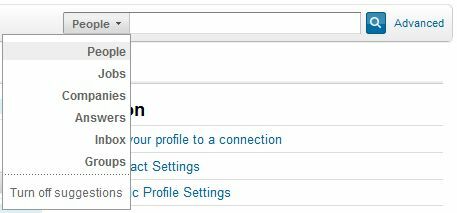
V horní části stránky je vyhledávací funkce, která vás pouze požádá o jméno osoby. Jednoduše to zadejte a měli byste najít tuto osobu, pokud je v síti.
Adresář lidí, ke kterému můžete přistupovat spuštěním prázdného vyhledávání, lze použít k procházení prostřednictvím připojení prvního a druhého stupně. Brzy si všimnete, že s několika úrovněmi „připojení“ můžete vystopovat téměř ke každému.
4.4 Addresses.com
Addresses.com je dokonalý adresář k nalezení místa, kde se lidé a firmy nacházejí. Kromě této funkce mohou také najít e-mailové adresy, telefonní čísla a PSČ. Níže vidíte vyhledávací formulář, jak je zobrazen na domovské stránce. To vám umožní vybrat, kdo nebo co hledáte.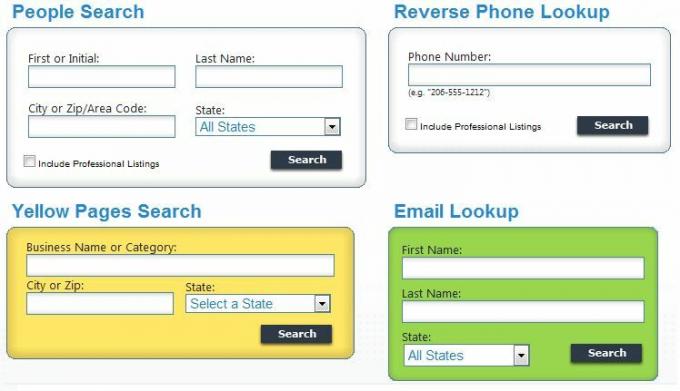
Obchodní adresář se ukázal být velmi dobrý, stejně jako funkce vyhledávání e-mailů. Úspěšně jsem našel pouze 1/3 lidí, které jsem hledal, což je stále docela působivé, vzhledem k tomu, že ne každý bude uveden na seznamu nebo má silnou online přítomnost.
Informace se nacházejí prohledáváním miliard aktuálních užitných záznamů, soudních záznamů, okresních záznamů, změna adresových záznamů, majetkových záznamů, obchodních záznamů a jakéhokoli jiného veřejně dostupného evidence.
Jedinou nevýhodou je, že musíte zaplatit malý poplatek za přesné informace o osobě, jako je její adresa. Zjistil jsem však, že tím, že jsem vám poskytl informace o jejich rodném městě a příbuzných lze je snadno použít k jejich vyhledání prostřednictvím internetového vyhledávání a kontaktování lidí v jejich blízkosti jim. Zdá se, že nikdo není daleko od uživatele LinkedIn.
4.5 WhoCallsMe?

Myslel jsem, že to zahrnuji WhoCallsMe? stejně jako vyhledávací služba pro zpětný telefon poskytovaná společností Addresses.com. V zásadě jde o databázi podezřelých telemarketerů a podvodníků, kteří dříve lidi často zazvonili.
Tato čísla se nakonec stanou notoricky známými a jsou předávána do databáze, aby byli varováni všichni. Pokud tedy máte podezřelé volání, může být vhodné vyhledat.
Pro lokalizované služby zpětného vyhledávání (Kanada a Evropa) doporučuji přečíst si Tinův článek o MakeUseOf - 8 Online nástroje pro identifikaci vlastníka telefonního čísla 5 hlavních webů k identifikaci vlastníka telefonního číslaPřijali jste hovor z čísla, které neznáte? Tyto vyhledávací weby vám mohou pomoci identifikovat volajícího dříve, než je zavoláte. Přečtěte si více .
5. Hledání produktů a nabídek
MakeUseOf nedávno zveřejnil Ultimate Shopping Guide Průvodce online nákupem MakeUseOfNaučte se, jak lovit prodeje a používat nejnovější weby a nástroje pro online nakupování správným způsobem. Přečtěte si více - podobná příručka, ale věnovaná výhradně řešení různých „problémů“ nakupování - online i offline. Koukni na to!
Kdyby existovalo místo, kde by se daly najít skvělé nabídky, podivné produkty a podivná freebie, byl to internet. Každý rok přicházejí na internet miliony maloobchodníků a podniků, z nichž každý je zoufalejší než poslední, aby získal své jméno tam, nabízející neuvěřitelné ceny a speciální nabídky. Tady vám ukážu některá z nejlepších míst, kde je najdete.
5.1 Nabídky Ask.com
Sekce Ask.com v sekci Deals je novým dítětem v bloku, ale na rozdíl od svého hlavního ramene, skutečného vyhledávače Ask, je to opravdu dobré. Služba denně zaznamenává tisíce obchodů a speciálních nabídek, které čekají na nalezení.
Motor pracuje tím, že kategorizuje produkty a služby, na kterých má propagační nabídky. Nejzákladnějším způsobem, jak najít výhodnou nabídku Zeptejte se nabídek, je vyhledat produkt nebo službu na domovské stránce. Například vyhledávání výrazu „televize“ vrátilo výsledky níže.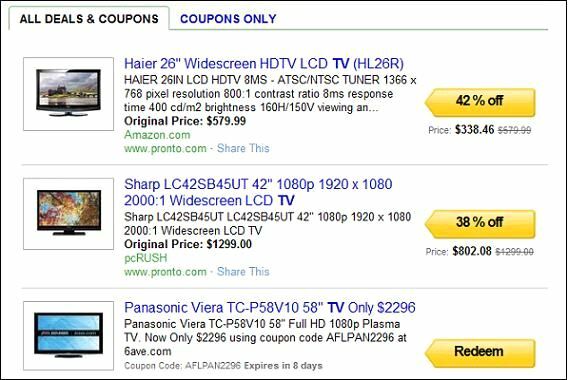
V horní části jsou dvě karty. Hlavní „Všechny nabídky a kupóny“ vrací každý výsledek pro prohledávané produkty, zatímco „Pouze kupóny“ je užitečný, pokud hledáte peníze z určitého produktu. Jak vidíte, je třeba masivních úspor - všiml jsem si asi 60%.
V horní části stránky s výsledky nabídky Ask.com je vodorovný pruh nabídky pro filtrování výsledků, zobrazený na výše uvedeném snímku obrazovky. Kliknutím na kteroukoli z karet odpovídajícím způsobem upřesníte vyhledávání.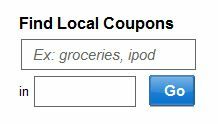
Můžete také hledat kupónové obchody ve vašem okolí pomocí funkce vyhledávání na pravé straně výsledků. Například zadáním „Potraviny“ v Londýně vyhledáte kupóny, které lze vytisknout pro supermarkety v oblasti Londýna.
To je určitě jeden z nejlepších obchodů vyhledávačů tam. S využitím jejich stávající vyhledávací síly sklízejí veškerý web, který může nabídnout, s nabídkou v rozsahu od vysokých po nízké, od velkých jmen, jako je Amazonka, až po malá specializovaná místa a obchody.
5.2 RetailMeNot
Dalším místem pro nalezení dobrých obchodů s produkty a získání kupónů je RetailMeNot. S hrdostí se pyšní skutečností, že její databáze pokrývají více než 40 000 obchodů v téměř každé západní zemi včetně USA, Velké Británie, Francie, Holandska, Kanady a některých dalších zemí, jako jsou Indie a Indie Austrálie.
Nejprve vyberte, co hledáte, ze seznamu karet v horní části obrazovky. Vaše možnosti jsou kuponové kódy, tisknutelné kupóny a kupóny s potravinami.
Když vyhledáváte produkt pomocí vyhledávacího panelu na domovské obrazovce, vrátili jste seznam relevantních webů. Když jsem hledal iPod, dostal jsem stovky online tech stránek, které sdílely kuponové kódy s agregátorem. Kliknutím na web zobrazíte příslušné kupóny, které pak můžete použít při nákupu z tohoto webu nebo obchodu.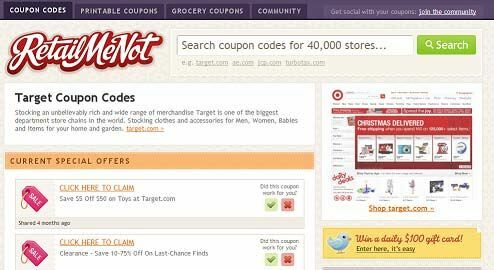
Chcete-li zobrazit všechny kódy kupónů a nabídky dostupné zejména pro jeden web, stačí do vyhledávacího pole zadat adresu URL daného webu.
Alternativní způsob, jak hledat kupóny, je samozřejmě kliknout na státní vlajku vaší země v pravém postranním panelu nebo na některou z „značek“ produktu, které jsou uvedeny pod ní. Tím se dostanete na stránku s výsledky vyhledávání s kupony a kódy relevantními pro Vámi vybranou možnost.
5.3 Cena Grabber
Cena Grabber je přední a jeden z nejlepších webových stránek pro porovnávání cen na internetu.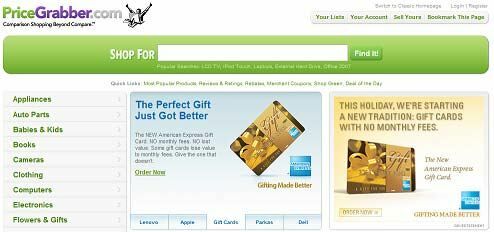
Při spuštění dotazu se zobrazí seznam produktů. Kliknutím na tlačítko Porovnat nyní pod určitým produktem se zobrazí seznam maloobchodníků a online obchodníků s odpovídající cenou a hodnocením spokojenosti uživatelů. Toto hodnocení je dobrým ukazatelem toho, zda levnější služby stále udržují dobrou spokojenost zákazníků.
Prostřednictvím domovské stránky můžete také procházet podle kategorií, nasměrovat vás do databáze srovnatelných produktů. Považoval jsem to za užitečné, když jsem hledal vánoční dárky, ale nebyl jsem si příliš jistý, co jsem hledal. Za zmínku stojí také nabídka „Deal of the Day“, která představuje denní produkt, který má ve srovnání s konkurencí mimořádné úspory.
Cena grabber také nabízí svůj vlastní účet. Přestože se nejedná o komunitní web, váš účet vám umožňuje dělat spoustu skvělých věcí, jako jsou seznamy potenciálních budoucích nákupů / srovnání a seznam vašich vlastních produktů, pokud jste obchodník.
5.4 Google Product Search

Jak jste možná už uhádli, Vyhledávání produktů Google funguje stejným způsobem jako běžný vyhledávací nástroj, kromě toho, že zajišťuje specificky produkty. Všechny příkazy jsou stejné jako dříve. Jedním z takových příkazů, které se vám mohou hodit pro tento konkrétní vyhledávač produktů, je „site:“. To vám umožní prohledávat konkrétní weby, jako je eBay nebo Amazon. Pokud bych například chtěl hledat knihy na Amazon.com, hledal bych „Knihy: Amazon.com“
Níže je hlavní funkce vyhledávání, která je téměř totožná s domovskou stránkou Google. Populární vyhledávání jsou uvedena v dolní části. Ty jsou optimalizovány opakovaným testováním ze strany uživatelů a prokázalo se, že vracejí skvělé výsledky, takže je dobré je prověřit.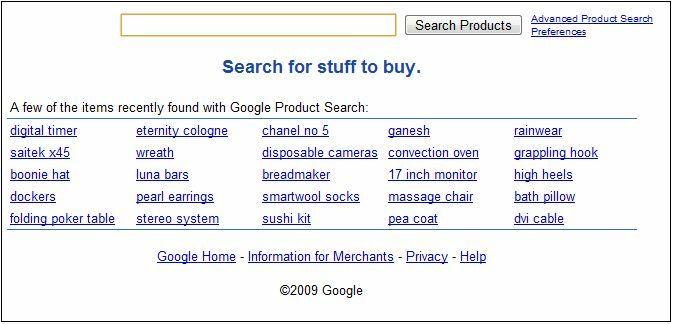
V pravém horním rohu obrazovky je také funkce „Nákupní seznam“. To vám umožní ukládat produkty, které chcete koupit, takže se nemusíte znovu obtěžovat hledáním.
Chcete-li to provést, najděte produkt, který chcete koupit. Pod uvedenými produkty je odkaz „Přidat do nákupního seznamu“. Kliknutím na tuto ikonu přidáte produkt do svého seznamu. Ty se také nacházejí na skutečné stránce produktu.
Na levé straně obrazovky je postranní panel. Tam budete moci zúžit výsledky. Jednou z takových funkcí je nástroj pro cenové rozpětí. To vám umožní hledat v určitém cenovém rozpětí. Odpovídající vyhledávací příkaz by byl „$ (cena1)… $ (cena2)“.
Například, pokud jsem hledal počítač pod 400 USD, ale přes 200 dolarů, hledal bych „Počítač $ 200… 400 $“.
Kromě několika výše zmíněných webů můžete také nakupovat online. Za tímto účelem mnozí okamžitě předpokládají, že eBay je nejlevnější. U mnoha produktů však existují mnohem levnější alternativy. Překontrolovat 13 webů, které jsou levnější než eBay 13 výhodných webů, které jsou levnější než eBayeBay je užitečný web pro hledání levných obchodů, ale nepřehlédněte tyto nákupní weby, které mohou být levnější než eBay. Přečtěte si více Pro více informací.
Nezapomeňte se také podívat na Kompletní MakeUseOf Nákupní průvodce Průvodce online nákupem MakeUseOfNaučte se, jak lovit prodeje a používat nejnovější weby a nástroje pro online nakupování správným způsobem. Přečtěte si více !
6. Vyhledávání obrázků
Nalezení správných obrázků online pro váš blog / web - nebo jen pro novou tapetu na ploše - může být náročné. Je třeba vzít v úvahu velikost, kvalitu, obsah a autorská práva. Zde jsou tři skvělé vyhledávače obrázků - z nichž každý slouží určitému účelu.
6.1 Flickr
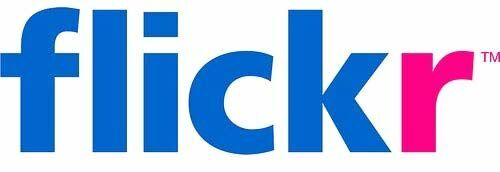
Bezpochyby, Flickr je vaše nejlepší sázka, pokud chcete kvalitní fotografie. Obrázky zde budou většinou mít velmi vysoké rozlišení a hodí se tapety na plochu.
Funkce vyhledávání je základní. Hledejte na obrázku požadovaný termín. Nejlepší je však myslet jako fotograf. Hledání výrazu „oceán“ vrátí tisíce výsledků, z nichž všechny budou zahrnovat oceán nebo uměleckou interpretaci toho, co oceán je.
Pokud však hledáte bouřlivý oceán, je nejlepší hledat jen to.
Značky jsou pravděpodobně hlavní odlišností mezi vyhledáváním Flickr a jinými obrázky - zejména kvůli množství důrazu, který na ně kladou. Vzhledem k tomu, že název obrázků může být často úmyslně nepravdivý (to je pro vás typický druh umění), je nejlepší do vyhledávání zahrnout značky, které popisují obrázek, který máte na mysli. Pokud tedy hledáte bouřlivý oceán, můžete do svých značek zahrnout vlny, bouře, pláž, loď a trhané. Chcete-li, aby Flickr vyhledával pouze značky, vyberte tuto možnost vedle vyhledávacího pole.
Můžete také hledat různé skupiny a lidi ve službě Flickr pomocí karet zobrazených nad vyhledávacím polem. Dále si můžete vybrat, zda budete vyhledávat v nahraných videích všech uživatelů nebo v Commons, kde komunita nahrává a vybírá skvělé fotografie.
Vpravo od vyhledávacího pole je rozšířené vyhledávání. To vám umožní dále zúžit vyhledávání hledáním značek, podle data, umístění, uměleckého média a licencí (jako jsou kreativní commons).
6.2 Obrázky Google
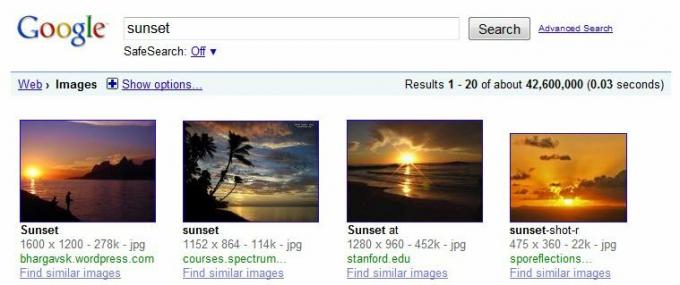
Google obrázky je - samozřejmě - poháněno Vyhledáváním Google. Od Flickru se liší tím, že nabízí obrázky z celého webu. Zjistil jsem, že styl obrázků je na Obrázcích Google zcela unikátní v tom, že vybírají obrázky z blogů a populární zdroje zpráv, které mohou být relevantnější pro uživatele, který potřebuje obrázek pro blogový příspěvek, nikoli pro jeho tapeta na zeď.
Základní vyhledávání funguje stejně jako u běžného Googlu, výsledky však můžete trochu vylepšit pomocí postranního panelu
Boční panel, ke kterému se dostanete kliknutím na „Zobrazit možnosti“ v horní části výsledků vyhledávání, vám pomůže zúžit výsledky vyhledávání. Nejprve vyberte, jakou velikost chcete mít obrázek. Můžete buď kliknout na jednu z předdefinovaných velikostí, nebo kliknout na „Větší než“ a zadat vlastní specifikace.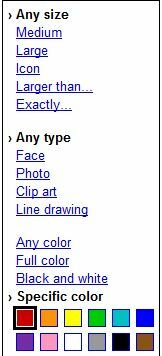
Výběr typu dále filtruje obsah obrázku.
Poslední možnost je moje oblíbená - dává vám možnost vybrat si, jakou barvu chcete, aby byl váš obrázek. Možná budete chtít obrázek moře při západu slunce v ohnivě červené. Stačí kliknout červeně. To opravdu zlepšuje to, jak vyhledáváte obrázky, které budou soupravou vašeho blogu, webu nebo profilu.
Stejně jako u jiných vyhledávačů, opět pomocí funkce „Advanced Search“ v obrázcích Google můžete určit data, umístění a další podobné proměnné.
6.3 Google Labs Podobné obrázky
Často máme v počítači uložený obrázek, který potřebujeme, s výjimkou mírně odlišných. Příkladem může být úhel, denní doba, barva nebo osvětlení. Dobře s Podobné obrázky Google, v současné době stále v Google Labs, můžete hledat „podobné obrázky“.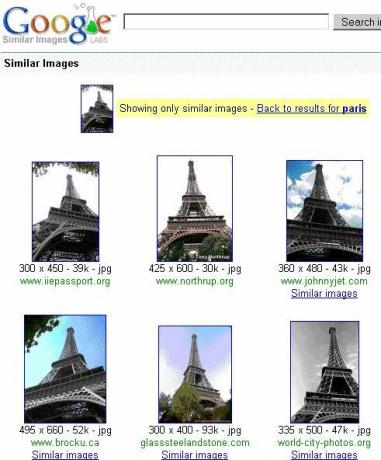
Jak je ukázáno na snímku obrazovky, je to skvělý nástroj pro shromažďování „více“ vizuálních dat o určitém předmětu. Máte obrázek Eiffelovy věže, který je téměř to, co hledáte - spusťte hledání podobného obrázku, et voila.
6.4 PicItUp
Běžným problémem, na který jsem narazil při vytváření tvůrčí práce, je shromažďování obrázků, což dobře odpovídá stávajícímu barevnému schématu. PicItUp umožňuje vyhledávat obrázky pomocí textových i barevných příkazů.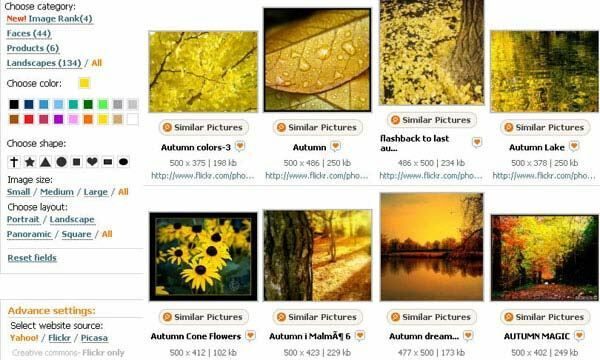
Po zadání předmětu (např. Příroda) pak můžete určit konkrétní barvu. Jak můžete vidět z výše uvedeného snímku obrazovky, zde byla zvolena barva žlutá. Další možnosti vám umožní vybrat, v jakém tvaru se má uvedená barva zobrazit. Jsou to jen základní tvary, jako je trojúhelník, čtverec, kruh a kříž. Pak máte své frézy, jako je velikost a rozměry.
6.5 Hledání Creative Commons
CreativeCommons.org je hostitelem vyhledávače médií, který umožňuje vyhledávat obsah na celém webu, který má licenci Creative Commons. Licence Creative Commons znamená, že můžete obrázek použít, pokud z něj nemáte přímý prospěch (tj. prodej) a udělíte zásluhu fotografovi / interpretovi, kde uvedou své údaje.
Na domovské stránce klikněte na „Najít“. V horní části této obrazovky je jejich vyhledávací funkce, kde zadáte, co chcete.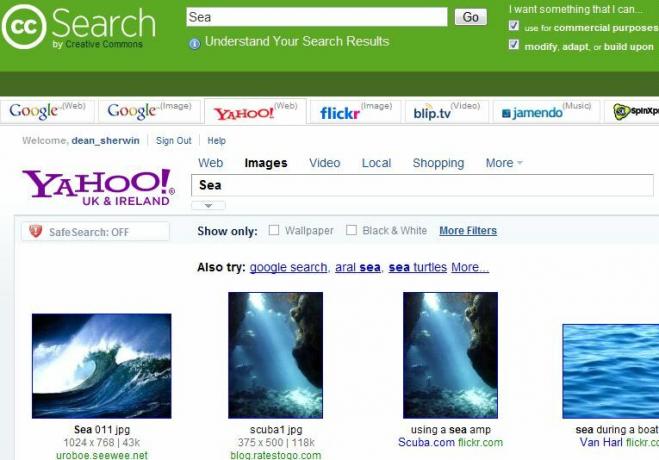
Níže je vložený rámeček, který zobrazuje výsledky z různých zdrojů obrázků (včetně Flickr a Google Images), z nichž všechny budou mít licenci CC.
Creative commons je vynikající vyhledávač obrázků a je ideální pro blogery a webmistry, kteří pro své stránky / publikace potřebují obrázky ve vysoké kvalitě.
7. Vyhledávání videí
7.1 YouTube
Hlavní způsob vyhledávání videí Youtube používá textové pole na domovské obrazovce. Nejlepší tip, který můžete dát při hledání, je tento: přemýšlejte jako o uploaderovi. Co byste nazvali videem?
Řekněme například, že hledáte film - řekněme Blues Brothers.
Zadáním slova „The Blues Brothers“ se vrátí divadelní upoutávky, rozhovory a klipy fanoušků. Ale zadáním „Blues Brothers - Part One“ se dostanete k prvnímu videu v sekvenci, která tvoří celý film. Je tomu tak proto, že uživatel je při nahrávání nucen video rozdělit a jednotlivé klipy vhodně pojmenovat.
Domovská stránka obsahuje vybraná videa a klipy, které se staly virovými (tj. Staly se nesmírně populární). To je dobré pro nalezení kvalitního obsahu pro zábavní účely, pokud nehledáte nic konkrétního. Hodnocení hvězdičkami je součástí každého videa.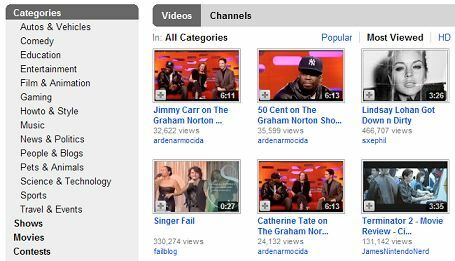
Jak je ukázáno na obrázku výše, mají také kategorie, které uživatelé vyberou při nahrávání videa. Tuto funkci použijte, pokud hledáte videa v určitém žánru, například „Komedie“ nebo „Jak na to“.
Jedna věc, kterou si musíte dát pozor, jsou malé mini-seriály a dramata, která se na YouTube stala velmi známou. Protože je to největší videorekordér, který v tu chvíli existuje, mnoho hvězd, které chtějí být, nahraje na web skvělý obsah, který by mohl snadno se připojí k televizi a v některých případech mají hlavní kategorie, kde najdete takový obsah, je v komedii, dramatu a lidech a Blogy.
7.2 Bing Video Search
Bing, s Vyhledávání videa Bing, také vyvíjí docela repertoár pro vyhledávání videa. Podobně jako Yahoo a Google zobrazuje miniatury videí shromážděných z různých zdrojů, jako jsou Youtube a Vreel. Na levém postranním panelu získáte také různé možnosti filtrování, například délku, rozlišení a zdroj.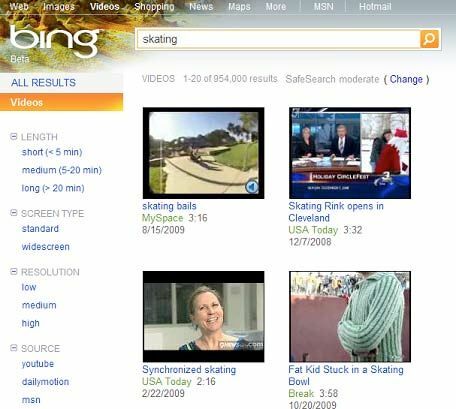
Nejúžasnější funkcí vyhledávání videa Bing je, že když umístíte kurzor myši na miniaturu ve výsledcích vyhledávání, začne se video přehrávat v rámci miniatury spolu se zvukem. To vám umožní zjistit, zda je to správné video bez prokliknutí. Jak vidíte, přehrává se vlevo nahoře ve výše uvedených výsledcích s možností ztlumení zvuku.
7.3 Google Video Search
Google má také svou vlastní službu vyhledávání videa a je také dobré uvažovat o provozování dvou video služeb - YouTube a Google Video.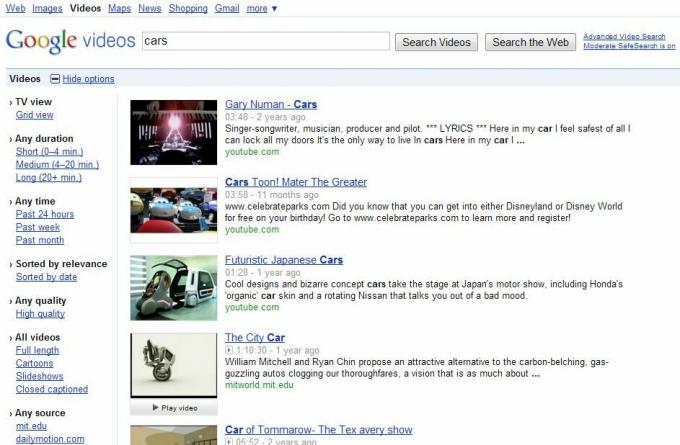
Když něco hledáte, je v horní části vyhledávacího pole seznam možností. Kliknutím na „video“ zobrazíte výsledky videa pro klíčová slova. Výsledky, ukázkový snímek obrazovky, který můžete vidět výše, jsou většinou převzaty z oblíbených webů, jako jsou YouTube a Metacafe, stejně jako z menších blogů a webových stránek.
V horní části výsledků je tlačítko, které zní „více možností“. Klepnutím na tuto ikonu rozbalíte postranní panel dolů po levé straně. Tento postranní panel umožňuje filtrovat výsledky podle délky, kvality, zdroje data a typu (karikatura, sidehow atd.).
Velmi dobře víme, že video se neomezuje pouze na streamovaná média, ale na to se zaměřují weby, jako je YouTube. Pokud hledáte video ke stažení, měli byste přejít na další kapitolu o „vyhledávání souborů“.
8. Hledání souborů
8.1 CNET Download.com (Software)
Myslím, že z důvodů, které uvedu níže, Download.com (ve vlastnictví populárního technologického webu cnet) je nejlepším místem k vyhledání softwaru ke stažení.
Za prvé, mají čtyři hlavní kategorie, které určují typ softwaru, který stáhnete. Jsou to „Windows“, „Mac“, „Mobile“ a „Webware“. První dva jsou pro své operační systémy, ale druhé dva mě nejvíce zajímají.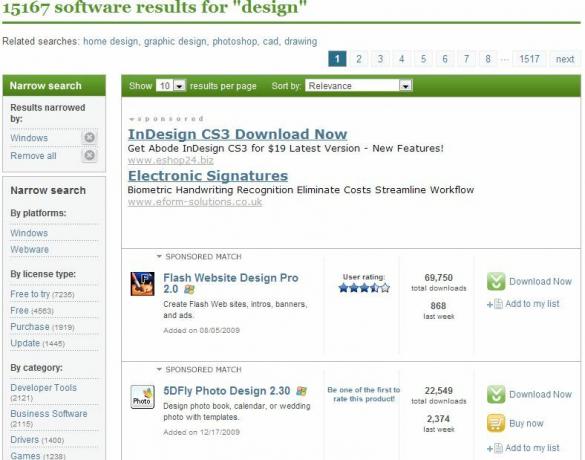
Existuje celá řada aplikací pro všechny různé platformy chytrých telefonů, jako jsou Android a iPhone, nicméně Také se postaráme o nižší koncové uživatele tím, že nabídneme stovky aplikací Java, které budou fungovat v podstatě na jakékoli buňce podporující Javu telefon.
Mezi podkategorie patří „Zabezpečení“, „Vylepšení stolních počítačů“ a „Obchodní software“. Každý jednotlivý program má hodnocení pěti z pěti a obvykle recenzi mého člena personálu Cnetu (pokud je velký) nebo uživatelských recenzí. Můžete vidět výše uvedené recenze na 'Twhirl'.
Použití funkce vyhledávání textových vstupů je opravdu dobré pouze pro nalezení konkrétního programu. Procházení podle kategorie je nejlepší, pokud potřebujete nástroj pro práci, ale nemáte žádný zejména v mém. Nejlepší ze všeho, i když si stáhnete nástroj, který není pro danou práci vhodný, můžete si být jisti, že to bude neobsahuje viry ani malware obecně, protože CNET prohledává všechny soubory před jejich veřejným zveřejněním k dispozici.
8,2 BitSnoop (torrenty)

BitSnoop je nový vyhledávací nástroj Torrent, který se liší od mnoha jiných, protože v závislosti na optimalizovaném obsahu nevrací pouze optimalizovaný obsah na to, co hledáte - vrací pouze výsledky, které byly filtrovány a zkontrolovány na výskyt mrtvých torrentů, špatných odkazů nebo chybějících / špatných výsledků obsah.
Vyhledávací stránka je podobná jako u Googlu. Možnosti jsou dole a umožňují vám vybrat, jaké soubory chcete stáhnout, jako jsou filmy, obrázky a další.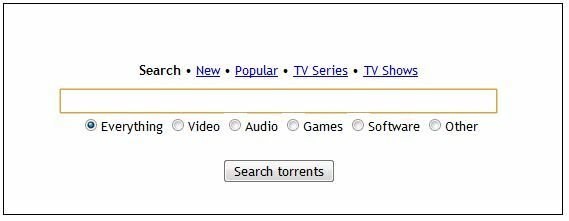
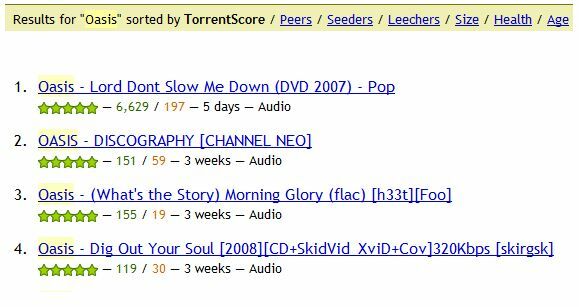
Když něco hledáte, získáte opravdu dobré výsledky, které vás jistě dovedou ke správnému obsahu. Výsledky jsou přehledně rozloženy a na stránce výsledků jsou k dispozici další vyhledávací funkce pro filtrování. Podívejte se na moje hledání „Oasis“ na snímku obrazovky.
Nad výsledky vyhledávání můžete pomocí filtrovacích odkazů zúžit výsledky v závislosti na věcech, jako je velikost souboru a věk torrentu.
BitSnoop také udržuje dvě samostatné stránky pro své torrenty zvané Fresh Torrents a Popular Torrents, abyste si mohli prohlédnout, co je nového, nebo bylo staženo nejvíce.
BitSnoop lze použít spolu s jakýmkoli programem Torrent, jako je Vuze nebo BitTorrent, ke stahování filmů, televizních pořadů, obrázků, hudby a softwaru.
8,3 FilesTube
FilesTube je vyhledávač, který má a nadále indexuje všechny soubory hostované na webech pro sdílení souborů, jako jsou Rapidshare a MegaUpload. Můžete jej použít k hledání softwaru, her, filmů a téměř všeho, co máte na mysli.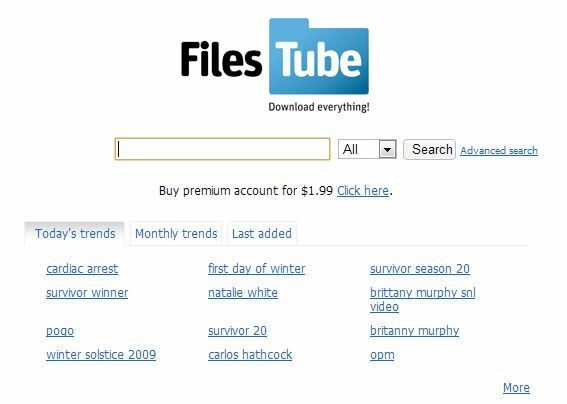
Mějte na paměti, že FilesTube také vede k mnoha autorským a nelegálním souborům. Ačkoli odkazy „Ubuntu“ jsou bezpochyby legitimní, stahování „Photoshop“ a „Unreal Tournament“ jsou samozřejmě o něco pochybnější. Přesně to, co stahujete, je vaše vlastní odpovědnost - ale mějte na paměti, že by to mohlo mít závažné právní důsledky.
Mezi další alternativní možnosti vyhledávání souborů patří SearchShared a Fileshunt, které indexují tisíce souborů, programů a hodnocení.
9. Vyhledávání v reálném čase
9.1 One Riot [Už není k dispozici]
Jeden Riot je do značné míry konečným vyhledávacím nástrojem pro web v reálném čase. Funguje tak, že vybere nejoblíbenější weby, na kterých se zprávy často objevují jako první, nebo když lidé zveřejňují klepy a události z jejich národního prostředí. Mezi weby, které indexují a které se ve výsledcích vyhledávání pravidelně objevují na nejvyšší pozici, patří Twitter, Digg, ABC News, Google News, Wired.com a stovky dalších populárních webů.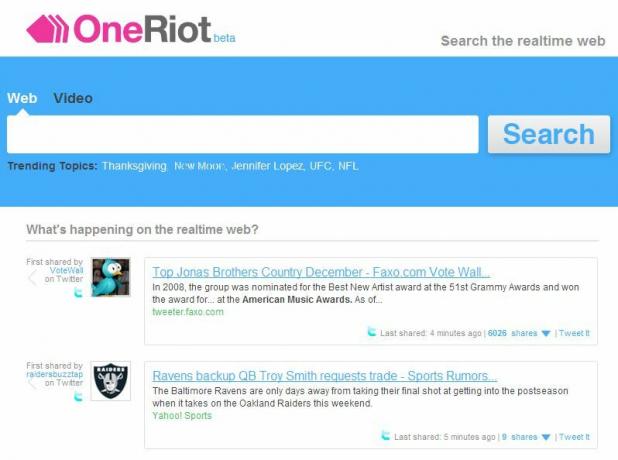
Jak je vidět z výše uvedeného snímku obrazovky, domovská stránka se skládá z velkého vyhledávacího pole, po kterém následuje neustále se měnící seznam toho, co bylo naposledy indexováno vyhledávacím strojem. Z velké části se jedná o tweety, protože je jich tolik, ale často se objevuje také mnoho příspěvků Digg a populárních zpravodajských webů.
Jak to funguje: Když je tématu věnováno hodně pozornosti (tj. Četné tweety, zpravodajský příběh a možná i blogový příspěvek), bude indexováno výše po dobu, kdy je relevantní (často jen několik hodin). Poté bude v hodnocení vyhledávání klesat, protože bude k dispozici více aktuálních materiálů.
Například při hledání Baracka Obamy odhalí nejnovější projevy, schůzky a akce. V dalším seznamu najdete předchozí projevy, události a možná i jeho inauguraci.
Pokud tedy chcete vidět, jaké jsou nejnovější zprávy k určitému tématu nebo co se děje na webu obecně, OneRiot je vaše nejlepší sázka.
9.2 Twitter
Twitter má také svůj vlastní určený vyhledávač, což je vlastně velmi dobré. Najdete ji na adrese search.twitter.com. Jeho hlavní funkcí je prohledávání trendů na Twitteru (v současnosti populární témata). Například při vyhledávání výrazu „Windows 7“ se v novém operačním systému vrátí tuna tweetů.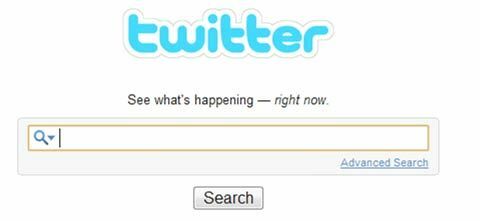
Může být také použit k vyhledání ostatních tweeterů jednoduše zadáním jejich jména. Tím se jejich tweety a tweety vrátí tam, kde jsou zmíněny. To je zvláště silné, pokud znáte své uživatelské jméno na Twitteru a před něj přidáte znak „@“. Pokud ne, mělo by to být jejich skutečné jméno.
10. Inteligentní vyhledávání
10.1 WolframAlpha
WolframAlpha vyplňuje velmi specifický výklenek - web je rozhodně nejlepším zdrojem na světě pro archivy, informace, dokumenty a vzdělávací zdroje. Ale je to pro ně obtížné. A to, že vám tyto informace budou prezentovány jednoduchým, ale dokonale logickým způsobem, je ještě větší výzvou.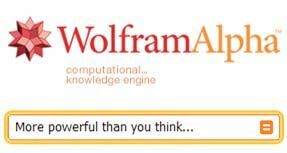
S Wolfram Alpha však najdete informace o téměř všem, co chcete. Řekněme například, že hledám „Počasí Irsko 22. prosince 1985“. Níže jsou uvedeny výsledky.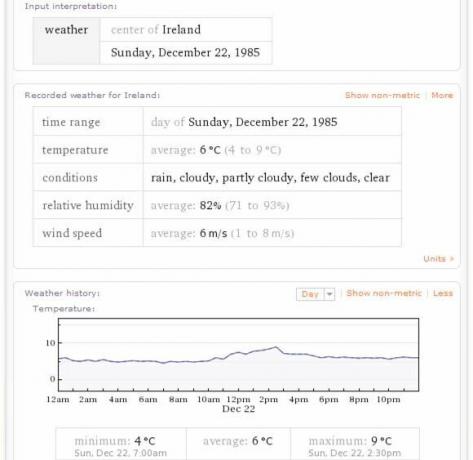
Totéž platí pro cokoli, opravdu. Jakmile objektivně představíte svůj úkol, měl by být schopen jej spočítat. Zadáním jména osoby se dozvíte aktuální statistiky sčítání lidu a historické informace. Zadáním složitého matematického problému se vrací podrobná odpověď s postupnými kroky k jeho vyřešení.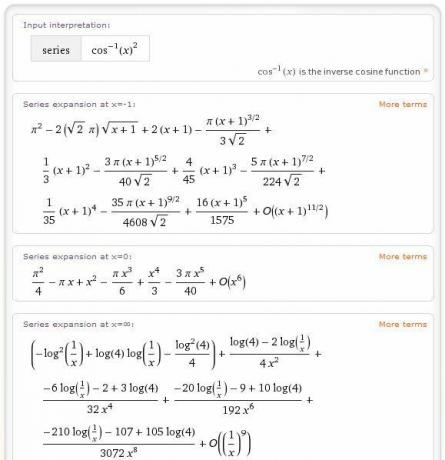
Je to vynikající nástroj pro studenty a lidi, kteří sestavují zprávy, kteří potřebují statistiky, historické informace, vědecké a matematické odpovědi a každodenní náhodná fakta. To vše lze kopírovat jako prostý text nebo stáhnout jako PDF.
Další informace o Wolfram Alpha naleznete v článku Simona o službě na Skutečná síla znalostního enginu Wolfram Alpha Skutečná síla znalostního enginu Wolfram Alpha Přečtěte si více .
11. Další speciální vyhledávače
Pokryli jsme ty nejdůležitější, ale existuje mnohem konkrétnějších vyhledávačů - téměř příliš mnoho na to, abych je zmínil - mnoho vlastněných jinými velkými weby. Níže uvádíme několik dalších informací, ale pokud hledáte více, můžete se kdykoli obrátit na Google. Ano, velmi dobře si uvědomuji ironii.
11.1 Blogy
Regator.com
Katalog blogů
Blog Digger
Technorati
11.2 Knihy
Knihy Google
Book Finder
Přidat vše
Použité vyhledávání knih
11,3 eKnih
Scribd
Issuu
docstoc
11.4 Filesharing
FindThatFile
ShareDigger
FileWatcher [již není k dispozici]
11.5 Práce
Craigslist
Vyhledávač úloh
Jen práce
11.6 Mapy
Google mapy
Mapa Quest
Mapy Yahoo
11.7 Hudba
Deezer
Songza
Yahoo! Hudba
11,8 torrentů
Torrentz.com
IsoHunt
SumoTorrent
11,9 Video
Vimeo
Veoh
Google Video
11.10 Webové obchody
eBay
Amazon USA / Spojené království
Yahoo Local - Pro lepší výsledky z vaší země.
Pokud hledáte více inspirace, podívejte se na všechny články z vyhledávače na MakeUseOf.
12. Tipy pro lepší vyhledávání

Chtěl bych skončit několika pravidly pro lepší vyhledávání. Při hledání obsahu mějte na paměti následující položky.
Hledané výrazy vždy nechávejte otevřené a poté je zúžte, pokud váš předmět není populární.
Nepoužívejte více termínů, než je nutné - další (zbytečné) značky mohou zablokovat výsledky vyhledávání.
Mysli na uživatele. Jak byste nazvali blogový příspěvek nebo video?
Většina vyhledávačů funguje také jako převodník. Pokud tedy zadáte 500 g v uncích, speciální pole nahoře vám poskytne konverzi s výsledky vyhledávání zobrazenými níže. Toto funguje pro všechny jednotky, jako je měna, teplota, hmotnost, délka atd.…
Vyhledáním symbolu akcií (tj. Kódu konkrétní společnosti na akciovém trhu) vám budou vráceny informace o této společnosti a jejích podílech.
Chcete-li zjistit, zda je web indexován pomocí vyhledávače, stačí vyhledat celou adresu URL, včetně „www“.
Aktuální zpravodajské příběhy budou vždy indexovány jako první - pokud hledáte starý zpravodajský příběh, zadejte datum za vyhledávací dotaz.
Chcete-li zobrazit archivované stránky z internetové návštěvy tento odkaz
Další čtení
- Nejlepší tipy pro vyhledávání Google (cheat sheet) Nejlepší cheatový list vyhledávání Google: Tipy, operátoři a příkazy, které byste měli vědětTyto speciální tipy, operátory a příkazy pro vyhledávání Google vám pomohou zúžit výsledky vyhledávání a vždy získat přesné výsledky, které hledáte. Přečtěte si více
- 4 vyhledávače, které kombinují Google a Bing 4 vyhledávače, které kombinují Google a BingVyhledávací modul Google je fantastickým zdrojem pro ty z nás, kteří tráví polovinu našeho života online, a proto je jeho zahrnutí do seznamu sedmi divů webu, ale není to ... Přečtěte si více
- Větší než Google: Nejlepší kousky Bing Větší než Google: Nejlepší kousky BingKdyž přemýšlíme o hledání na internetu, nepochybně si pomyslíme „Google“. A proč ne? Je to fantastický vyhledávač a má několik skvělých funkcí. Ale ještě před myšlenkou psaní tohoto článku, ... Přečtěte si více
- Jak fungují vyhledávače obrázků [MakeUseOf vysvětluje] Jak fungují vyhledávače obrázků [MakeUseOf vysvětluje]V dnešní době nemusíte vyhledávání omezovat pouze na webové stránky. Mnoho dalších forem obsahu lze snadno najít, včetně obrázků. Bez ohledu na to, co hledáte, obrázek je (k lepšímu nebo ... Přečtěte si více
- 4 legrační a liché vyhledávače, které fungují mimo Beaten Track 4 legrační a liché vyhledávače, které fungují mimo Beaten TrackVyhledávače, které jsou mimo poraženou stopu, tvoří vlastní legii. Viděli jsme několik, když jsme uvedli 10 neobvyklých a alternativních vyhledávačů, o kterých byste možná neslyšeli. Výzkum... Přečtěte si více
Průvodce publikován: květen 2010
Dean Sherwin je spisovatelem na volné noze, který žije a studuje v Irsku. Píše recenze produktů, názory a novinové články o všem, od videoher po mobilní aplikace a webové startupy. Miluje klasické filmy a New York Yankees. Digitální marketing a reklama jsou oblasti profesního zájmu.